Numérisation de documents
Vous pouvez numériser avec des paramètres adaptés aux documents.
 Remarque
Remarque
- Vous pouvez même numériser deux petits éléments ou plus simultanément. Pour plus de détails, cliquez sur Accueil pour revenir à la première page du Manuel en ligne de votre modèle et recherchez « Numérisation de plusieurs éléments simultanément ».
-
Placez l'élément sur la vitre ou dans le CAD (chargeur automatique de documents).
 Remarque
Remarque- Pour savoir comment insérer les éléments, cliquez sur Accueil pour revenir à la première page du Manuel en ligne de votre modèle et recherchez « Mise en place des éléments (lors de la numérisation à partir d'un ordinateur) ».
-
Cliquez sur Numériser dans l'écran Menu Guide.
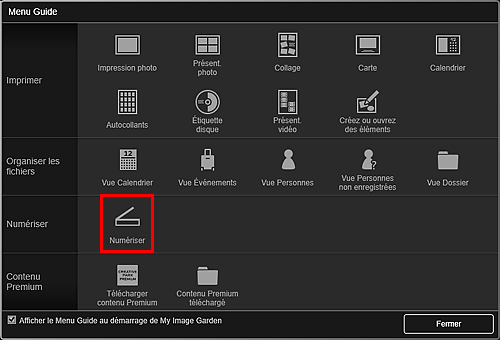
La vue Numériser apparaît.
 Remarque
Remarque- Cliquez sur Numériser dans le menu général de l'Écran principal pour faire aussi basculer la vue vers Numériser.
-
Cliquez sur Document.
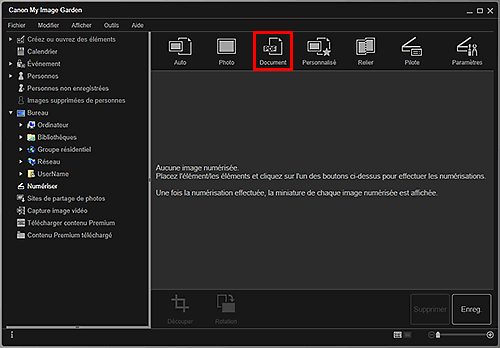
La numérisation commence.
 Remarque
Remarque- Cliquez sur Annuler pour annuler la numérisation.
Une fois la numérisation terminée, l'image apparaît en tant que miniature.
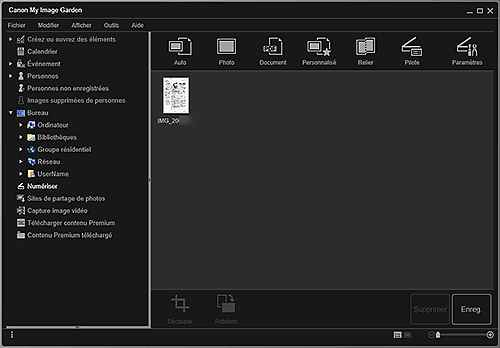
 Remarque
Remarque-
Cliquez sur Enreg. pour enregistrer les images numérisées.
- Vous pouvez définir l'emplacement d'enregistrement des images numérisées dans l'onglet Paramètres avancés de la boîte de dialogue Préférences. Pour afficher cette boîte de dialogue, sélectionnez Préférences... dans le menu Outils. Pour plus d'informations sur la procédure de configuration, reportez-vous à la section « Onglet Paramètres avancés ».
 Remarque
Remarque
- Vous pouvez également imprimer les images numérisées. Cliquez avec le bouton droit sur une miniature et sélectionnez Imprimer... dans le menu qui s'affiche pour faire apparaître la boîte de dialogue Paramètres d'impression. Sélectionnez l'imprimante et le papier à utiliser, puis cliquez sur Imprimer.

